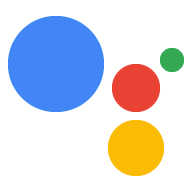gactions कमांड-लाइन इंटरफ़ेस है. इसका इस्तेमाल
Actions प्रोजेक्ट.
सिस्टम आर्किटेक्चर
सही डाउनलोड चुनने के लिए, आपको अपने सिस्टम का आर्किटेक्चर ढूंढना होगा.
Mac OS X और Linux डिवाइसों पर, टर्मिनल कमांड का इस्तेमाल करके अपने कंप्यूटर का सीपीयू आर्किटेक्चर देखा जा सकता है
uname -a.Windows 10 डिवाइसों पर, सीपीयू का कॉन्फ़िगरेशन ढूंढने के लिए यह तरीका अपनाएं:
Settings खोलें
सिस्टम पर क्लिक करें
परिचय पर क्लिक करें
डाउनलोड किए गए वीडियो
अपने ऑपरेटिंग सिस्टम के लिए, gactions को डाउनलोड किया जा सकता है. इसकी जानकारी नीचे दी गई है.
| ओएस | डाउनलोड किए गए वीडियो |
|---|---|
| Windows | |
| Mac | |
| Linux |
ज़रूरी शर्तें
- ज़रूरी अनुमतियां सेट करके, डाउनलोड की गई फ़ाइल को एक्ज़ीक्यूट करने लायक बनाएं.
- Mac और Linux पर, बाइनरी को एक्ज़ीक्यूट करने लायक बनाने के लिए
chmod +x gactionsचलाएं. - Windows पर, आपके पास एडमिन के अधिकार होने चाहिए.
- Mac और Linux पर, बाइनरी को एक्ज़ीक्यूट करने लायक बनाने के लिए
gactionsडाउनलोड की जगह, आपकेPATHएनवायरमेंट वैरिएबल में होनी चाहिए.
इस्तेमाल किए जा सकने वाले आर्ग्युमेंट
नीचे दी गई टेबल में, gactions के लिए इस्तेमाल किए जा सकने वाले आर्ग्युमेंट के बारे में बताया गया है:
| आर्ग्यूमेंट | ब्यौरा |
|---|---|
help, h |
इस टूल के लिए सहायता टेक्स्ट देता है. उदाहरण के लिए:
gactions help किसी खास तर्क से जुड़ा सहायता टेक्स्ट देखने के लिए, इस सिंटैक्स का इस्तेमाल करें: gactions help argument उदाहरण के लिए: gactions help test |
get |
दिए गए प्रोजेक्ट का कॉन्टेंट पाएं (कार्रवाइयां + मेटाडेटा). इस सिंटैक्स का इस्तेमाल करें:
gactions get --project PROJECT_ID |
init |
मौजूदा डायरेक्ट्री में इस सिंटैक्स के साथ डिफ़ॉल्ट action.json फ़ाइल बनाता है:
gactions init अगर पहले से कोई gactions init --force |
list |
आपके Actions प्रोजेक्ट के ज़्यादा से ज़्यादा 10 हाल ही के वर्शन की सूची बनाता है: समीक्षा में है,
नीचे दिए गए सिंटैक्स के साथ प्रोडक्शन, मंज़ूरी वगैरह:
gactions list --project PROJECT_ID |
test |
इनके साथ टेस्ट करने के लिए, किसी ऐक्शन पैकेज को Assistant प्लैटफ़ॉर्म पर भेजता है
सिंटैक्स:
gactions test --action_package PACKAGE_NAME --project PROJECT_ID उदाहरण के लिए: gactions test --action_package mypackage.json --project my-project-1234567 आपके पास सैंडबॉक्स एनवायरमेंट में टेस्टिंग को बंद करने का विकल्प भी है
|
update |
दिए गए प्रोजेक्ट के लिए, कार्रवाई पैकेज को इस सिंटैक्स के साथ अपडेट करता है:
gactions update --action_package PACKAGE_NAME --project PROJECT_ID उदाहरण के लिए: gactions update --action_package action.json --project my-project-1234567
अगर आपका Actions प्रोजेक्ट कई भाषाओं में काम करता है, तो ऐक्शन पैकेज का दस्तावेज़. |
selfupdate |
हर कमांड के चलने से पहले, गेक्शन अपने-आप अपडेट की जांच करते हैं, लेकिन आप जब चाहें
selfupdate के साथ
gactions selfupdate |
ज़्यादा शब्दों में जानकारी देने वाला आउटपुट देखें
प्रोसेस करने के दौरान, आउटपुट के बारे में ज़्यादा जानकारी देखने के लिए, --verbose फ़्लैग जोड़ें. उदाहरण के लिए:
gactions --verbose test --action_package action.json --project my-project-1234567
डिफ़ॉल्ट Action.json का उदाहरण
gactions init को अपनी प्रोजेक्ट डायरेक्ट्री में चलाने पर, डिफ़ॉल्ट वैल्यू जनरेट होती है
उस डायरेक्ट्री में action.json फ़ाइल है:
{
"actions": [
{
"description": "Default Welcome Intent",
"name": "MAIN",
< "fulfillment": {
> "conversationName": "INSERT YOUR CONVERSATION NAME HERE"
},
"intent": {
"name&q<uot;: "actions.i>ntent.MAIN",
"trigger": {
"quer<yPatterns": [
&qu>ot;talk to INSERT YO<UR NAME HERE"
]
> }
}
< }
],
"conversations&qu>ot;: {
"INSERT YO<UR CONVERSATION NAME HERE>": {
"name": "INSERT YOUR CONVERSATION NAME HERE",
"url": "INSERT YOUR FULLFILLMENT URL HERE"
}
},
"locale": "INSERT YOUR LANGUAGE HERE"
}